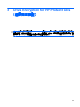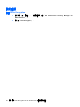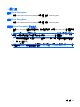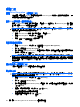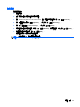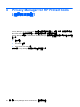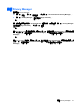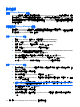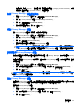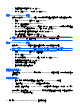ProtectTools (select models only)-Windows 7
進階工作
管理 Drive Encryption(管理員工作)
「加密管理」頁面可讓 Windows 管理員檢視和變更 Drive Encryption 的狀態(作用中或非作用中),以
及檢視電腦上所有硬碟的加密狀態。
啟用 TPM 密碼保護(僅限特定機型)
使用 HP ProtectTools 中的「嵌入式安全性」工具啟用 TPM。啟用之後,於 Drive Encryption 登入畫面
登入時,需要 Windows 使用者名稱和密碼。
附註: 由於密碼受 TPM 安全晶片保護,因此如果將硬碟移到另一台電腦上,除非已將 TPM 設定轉移
到該電腦,否則將無法存取硬碟上的資料。
1. 使用 HP ProtectTools 中的「嵌入式安全性」工具啟用 TPM。
2. 開啟 Drive Encryption,然後按一下「加密管理」。
3. 選取「使用 TPM 增強安全性」核取方塊。
加密或解密個別磁碟機
1. 開啟 Drive Encryption,然後按一下「加密管理 (Encryption Management)」。
2. 按一下「變更加密 (Change Encryption)」。
3. 在「變更加密 (Change Encryption )」對話方塊中,選取或清除要加密或解密之個別硬碟旁邊的核
取方塊,然後按一下「確定 (OK)」。
附註: 在磁碟機進行加密或解密時,進度列會在目前工作階段過程中顯示完成處理所剩餘的時間。如
果電腦在加密處理期間關機或啟動「睡眠」或「休眠」,之後又重新啟動,雖然「剩餘時間」顯示會重
設為從頭開始,但是實際加密會從上次停止處繼續進行。剩餘時間和進度顯示的變化會更快速,以反映
之前的進度。
備份與復原(管理員工作)
「復原」頁面可讓 Windows 管理員備份及復原加密金鑰。
建立備份金鑰
注意: 請確定將含有備份金鑰的儲存裝置存放在安全的地方,因為如果忘記密碼或遺失 Java 卡,就
只能透過此裝置提供的資料來存取硬碟。
1. 開啟 Drive Encryption,然後按一下「復原 (Recovery)」。
2. 按一下「備份金鑰 (Backup Keys)」。
3. 在「選取備份磁碟 (Select Backup Disk)」頁面中,按一下要備份加密金鑰的裝置名稱,然後按
「下一步 (Next)」。
4. 閱讀下一頁所顯示的資訊,然後按一下「下一步 (Next)」。
加密金鑰會儲存在您所選擇的存放裝置。
5. 當確認對話方塊開啟時,按一下「確定 (OK)」。
28 第 3 章 Drive Encryption for HP ProtectTools(僅限特定機型)